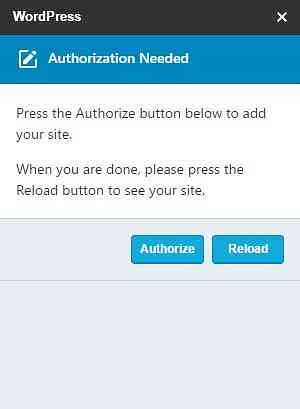Google Cloud Print - täydellinen opas
Jos et ole kuullut Google Cloud Printistä, se ei ole aivan yllättävää. Vaikka se on ollut noin vuodesta 2011, sitä ei ole yleisesti käytetty. Tämä on kuitenkin jotain, joka saattaa muuttua seuraavan vuoden aikana. Toisin kuin joissakin Google-palveluissa, jotka varastoidaan keväällä tapahtuvan puhdistuksen aikana, Google Cloud Print on lisännyt yhä enemmän ominaisuuksia.
Joten mikä on ensin Google Cloud Print? Se on pohjimmiltaan tapa, jolla käyttäjät voivat liittää tulostimensa (langalliset tai langattomat) Internetiin ja että ne voivat tulostaa mistä tahansa laitteesta (web, työpöytä, mobiili) mistä päin maailmaa tahansa. Google Cloud Printin miellyttävyys on, että voit tulostaa laitteesta ilman, että järjestelmään on asennettava mitään tulostinohjaimia. Tämä voi säästää valtavasti aikaa ja energiaa.
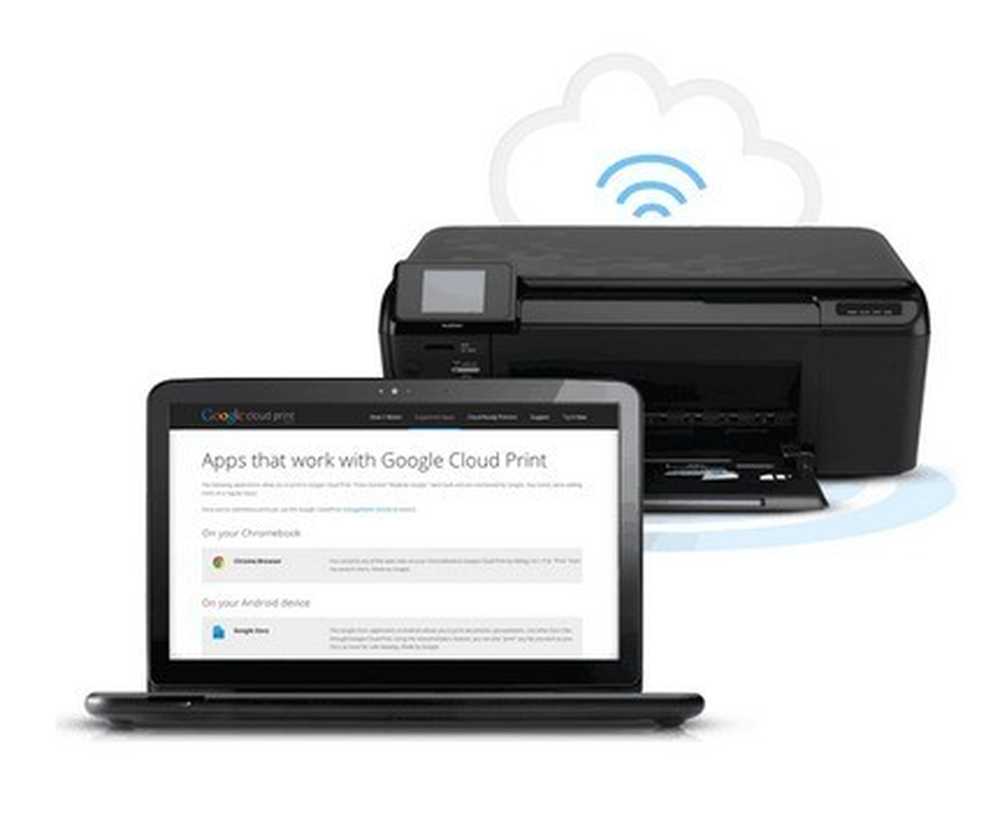
Jos olet esimerkiksi ostanut uuden Windows-tietokoneen ja liittänyt sen verkkoon, sinun pitäisi tavallisesti löytää nykyisten tulostimien ohjaimet, ladata ohjelmisto ja käydä läpi kaikki vaiheet, jotta se asennetaan kyseiselle tietokoneelle. Nyt se vain vie aikaa ja paljon vianmääritystä yleensä, se myös hidastaa järjestelmääsi runsaalla ylimääräisellä tulostinohjelmistolla / työkalulla, joita et tarvitse. Tästä lähtien viitan siihen GCP: nä.
GCP: n avulla asennat Google Cloud Printer -ohjaimen Windows-koneellesi ja voit nyt tulostaa mistä tahansa ohjelmasta suoraan GCP: hen lisättyyn tulostimeen. Niinpä GCP on maailman suurin asia? No, on olemassa muutamia huomautuksia ja rajoituksia, jotka selitän alla.
Mistä voin tulostaa?
GCP kuulostaa hyvältä, mutta saatat kysyä, mistä voin todella tulostaa? No, GCP on tehnyt suuria harppauksia viime vuonna. Aluksi voit tulostaa vain Chrome-käyttöjärjestelmästä, Google Chromesta millä tahansa alustalla ja Gmaililla ja Google-dokumenteilla mobiililaitteessasi. Luettelon ensimmäinen lisäys oli Google Play Storen Android-laitteiden Cloud Print -sovellus.
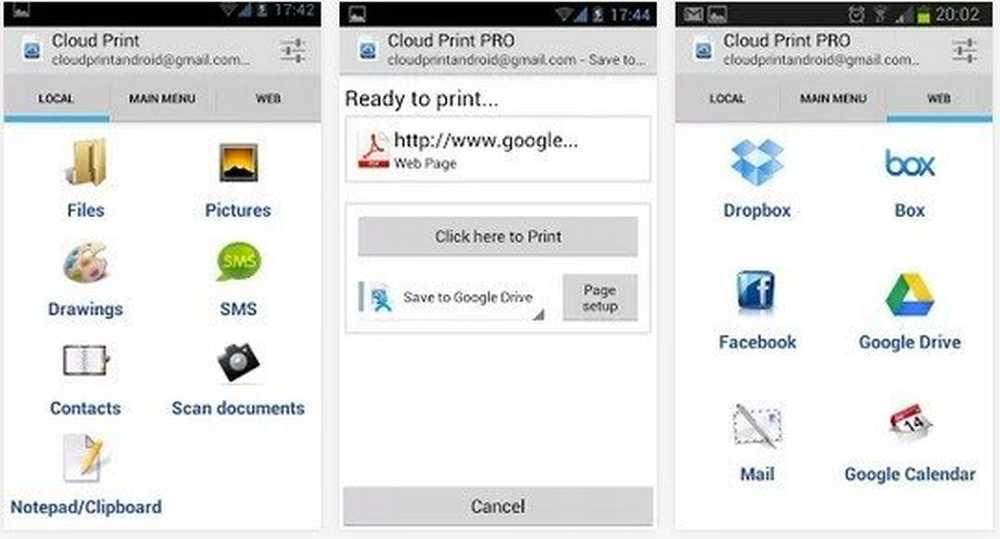
Tämän sovelluksen avulla käyttäjät voivat tulostaa useita paikallisia tiedostoja suoraan GCP: hen, mukaan lukien tekstiviestit, kuvat, Facebook, Dropbox, Box, Mail ja paljon muuta. Käyttäjät voivat myös hallita tulostimia, jakaa tulostimia, hallita tulostustöitä ja paljon muuta sovelluksesta. Tällä hetkellä Apple App -kaupassa ei ole Cloud Print -sovellusta, mutta Googlen hyvät tulokset Google-sovellusten julkaisemisesta iOS-laitteille ovat hyvät mahdollisuudet nähdäksesi Cloud Printin, joka tekee iPhonesta ja iPadista pian.
23.7.2013 Google teki GCP: n paljon hyödyllisemmäksi ottamalla käyttöön Google Cloud Print Driver. Voit asentaa tämän mihin tahansa Windows-koneeseen ja sen avulla voit valita Google Cloud Printerin, kun tulostat mistä tahansa Windows-sovelluksesta.
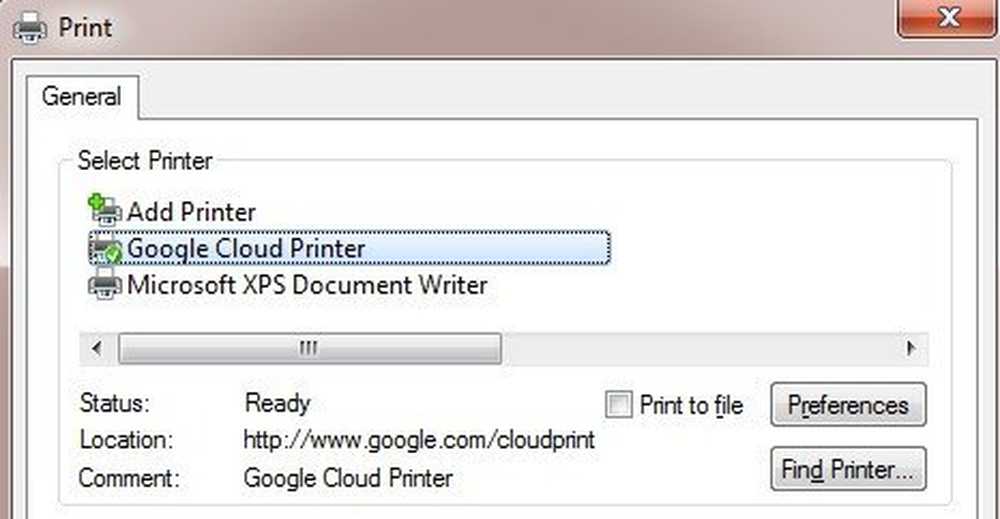
He julkaisivat myös Google-tulostuspalvelun Print Driverin lisäksi. Cloud Print Service toimii Windows-palveluna ja sitä voidaan käyttää vanhempien vanhempien tulostimien liittämiseen GCP: hen. Tulostuspalvelu on suunnattu yrityksiin ja kouluihin.
Lopuksi on lyhyt luettelo sovelluksista, jotka toimivat GCP: n kanssa ja joiden avulla voit tulostaa niistä. Esimerkiksi iOS-ohjelmassa voit ladata PrintCentral Pro: n, jonka avulla voit tulostaa sähköpostit, yhteystiedot, tekstiviestit jne. IOS-laitteesta GCP: hen. Tällä hetkellä Google ei ole julkaissut Mac-tulostinohjainta, mutta voit ladata sovelluksen nimeltä Cloud Printer, joka tekee melko saman asian.
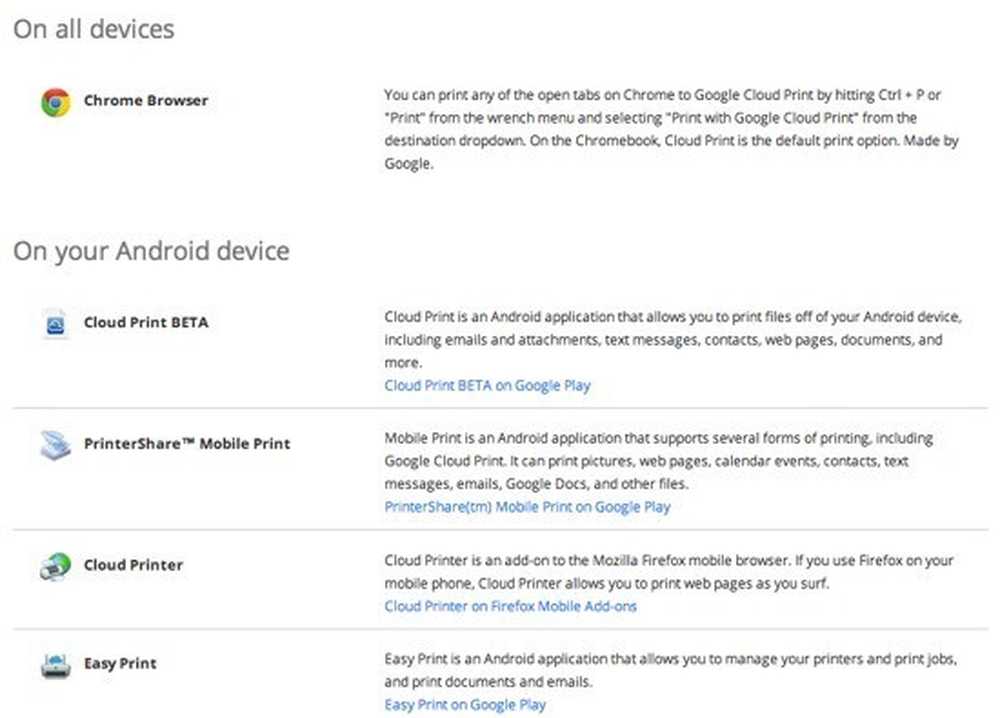
Nyt kun ymmärrät, mistä voit tällä hetkellä tulostaa, katsotaanpa yhdistämällä tulostimet GCP: hen.
Cloud Print Ready vs Classic Printers
GCP: stä on tärkeintä ymmärtää, miten tulostimet liitetään todelliseen palveluun. GCP-maailmassa on kahdenlaisia tulostimia: Cloud Ready ja Classic Printers. Cloud Ready -tulostimet ovat niitä, jotka on jo asennettu GCP-palvelun asentamisen ja konfiguroinnin yhteydessä. Tämä on ylivoimaisesti paras tapa käyttää GCP: tä, koska tulostin rekisteröi itsensä GCP-palveluun verkon kautta ja on aina käytettävissä tulostamista varten..
Toinen loistava asia Cloud Ready -tulostimissa on, että ne päivittävät automaattisesti laiteohjelmistonsa ja ajurit Internetin kautta, joten sinun ei tarvitse edes huolehtia siitä. Valitettavasti siellä ei ole vielä paljon tulostimia, jotka tukevat GCP: tä. Voit nähdä koko luettelon pilvivalmiista tulostimista täällä:
https://www.google.com/cloudprint/learn/printers.html
Jos sinulla on jokin siellä luetelluista tulostimista, voit napsauttaa linkkiä, jonka avulla voit määrittää sen GCP: llä. Sinun täytyy vain rekisteröidä Google-sähköpostiosoitteesi GCP: llä tulostimessa.
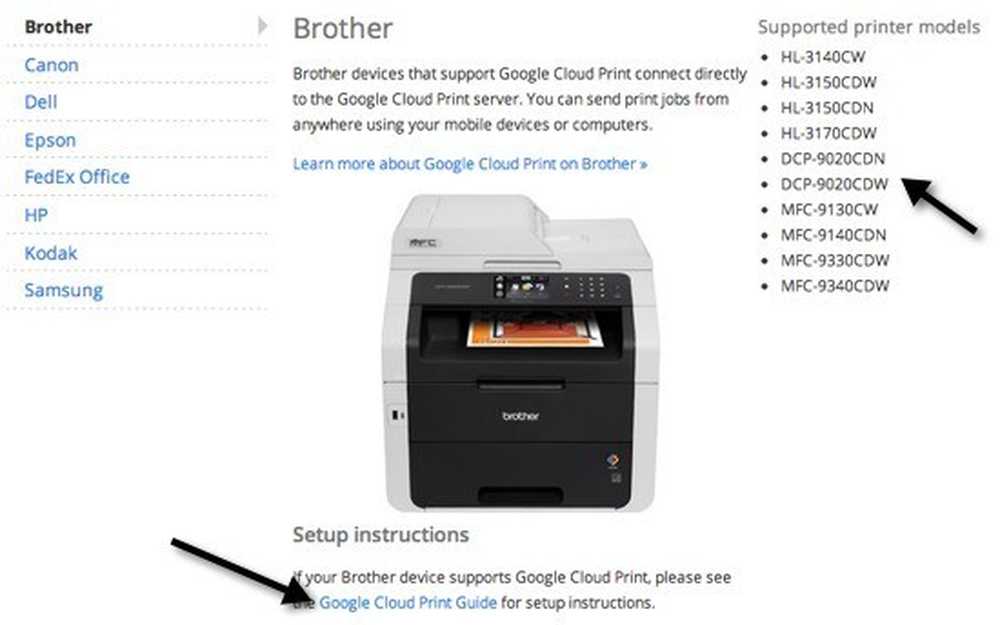
Seuraavat ovat Classic-tulostimia. Klassiset tulostimet ovat mitä useimmat ihmiset käyttävät GCP: n asetuksissa. Klassiset tulostimet ovat joko tulostimia, jotka on liitetty suoraan tietokoneeseen laitteeseen asennettujen kaapelien tai langattomien tulostimien kautta. Kaikki tulostimet, jotka voit tulostaa tietokoneesta, voidaan lisätä GCP: hen riippumatta siitä, miten se on kytketty.
Nyt tärkein ero Cloud Ready- ja Classic-tulostimien välillä on se, että jos haluat tulostaa Classic-tulostimiin, tietokone, johon on asennettu tulostimet, on oltava päällä ja että olet kirjautunut Google Chromeen. Jos sammutat tietokoneen tai kirjaudut ulos Chromeista ja yrität tulostaa GCP: lle, tulostustyö lisätään yksinkertaisesti tulostusjonoon. Kun tietokone palaa takaisin ja kirjaudut Chromeen, tulostustyö tulostetaan.
Klassisen tulostimen lisääminen
Klassisen tulostimen lisääminen GCP: hen on melko suoraviivaista. Siirry ensin tietokoneeseen, jossa on jo asennettu tulostimet ja avaa Chrome. Napsauta sitten Chrome-valikkopainiketta (kolme vaakasuoraa viivaa) ja valitse asetukset.
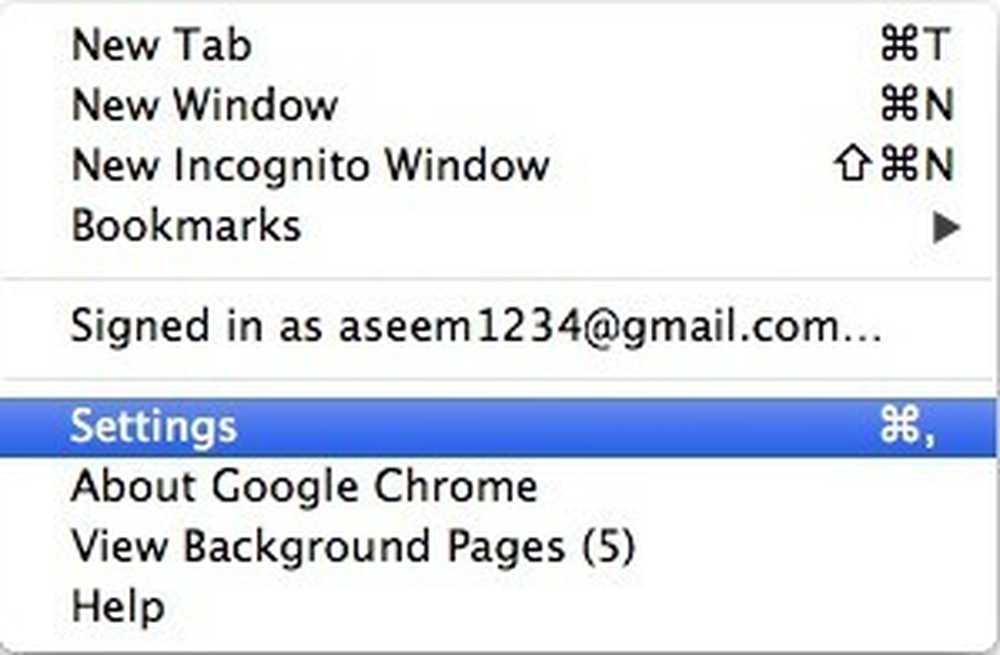
Selaa alaspäin ja valitse sitten näytä lisäasetukset. Vieritä alaspäin, kunnes näet Google Cloud Print.
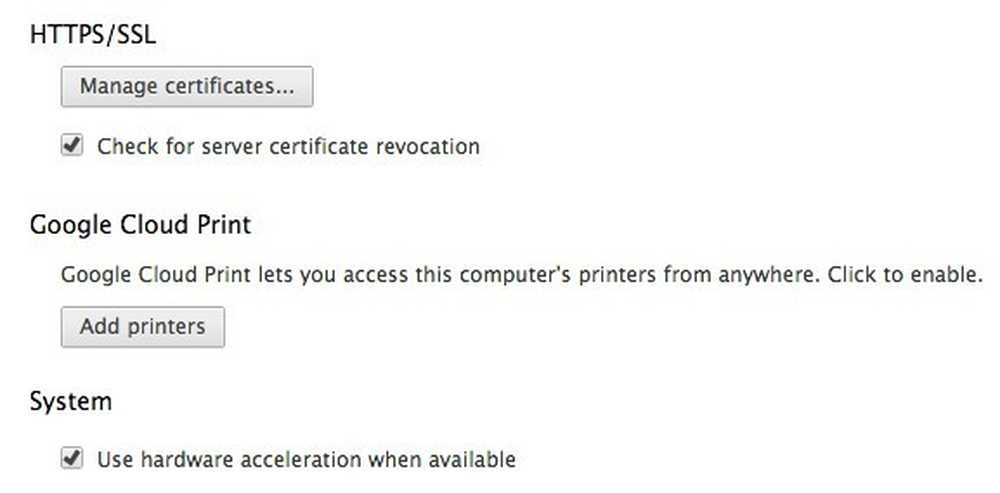
Mene eteenpäin ja klikkaa Lisää tulostimia -painike ja ponnahdusikkuna tulee näkyviin, jossa on luettelo asennetuista tulostimista.
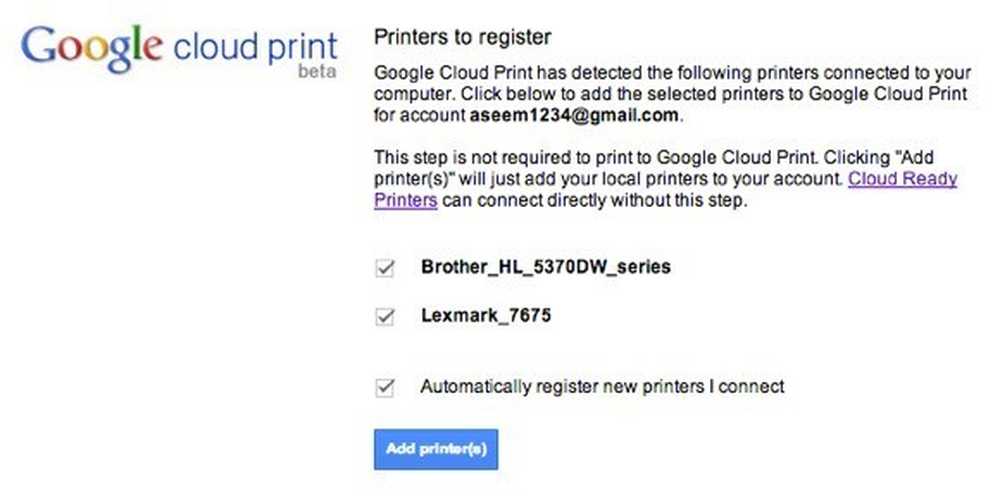
Voit myös rekisteröidä uudet tulostimet automaattisesti, kun liität ne tietokoneeseen. On vain, että tulostimet lisätään GCP: hen. Nyt se vie GCP-hallintakonsoliin, jossa sinun pitäisi nähdä tulostimesi luettelossa.
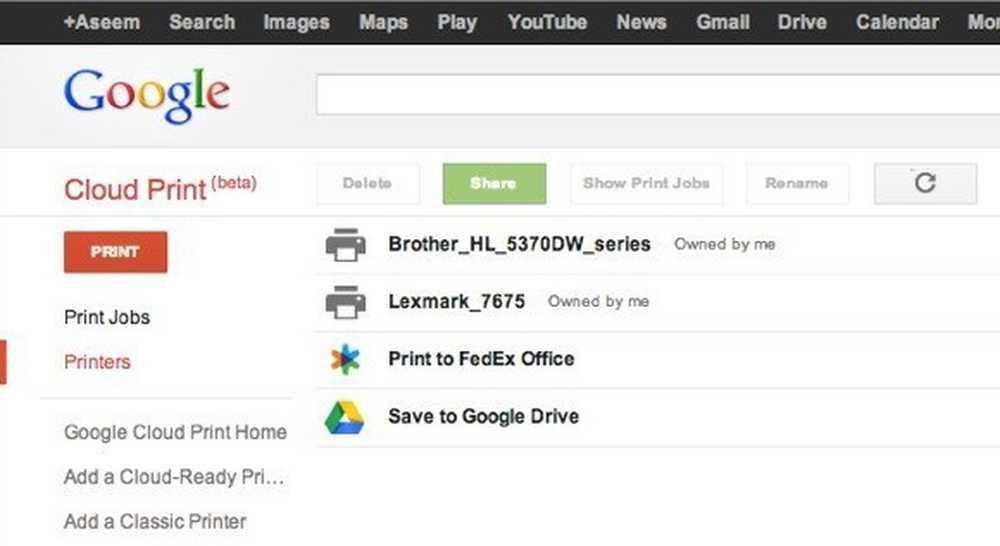
Tiedostojen lataaminen tulostettavaksi
Edellä mainittujen tulostustapojen lisäksi voit myös ladata tiedoston suoraan GCP: hen ja tulostaa sen. Jos esimerkiksi olet Macissa ja haluat tulostaa PDF-tiedoston tai kuvan tai Word-asiakirjan tai mitä tahansa, voit vain ladata sen. Kirjaudu GCP-konsoliin, napsauta TULOSTA ja napsauta sitten Lataa tiedosto tulostettavaksi.
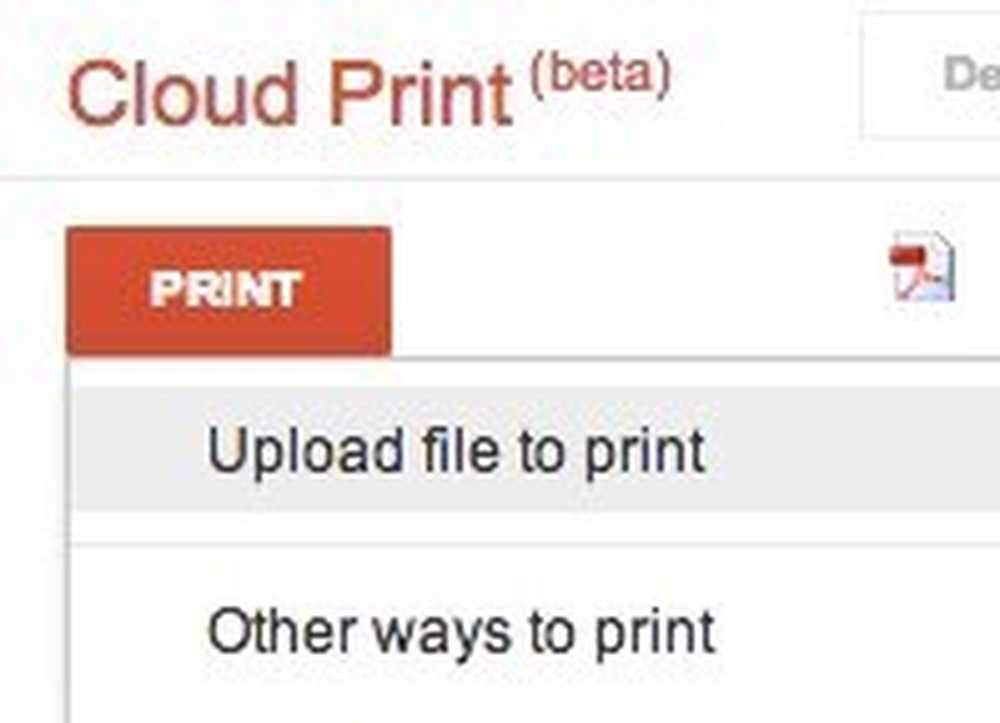
Latasin Excel-tiedoston ja se tulostui hienosti. Mitä voin kertoa, näyttää siltä, että voit tulostaa minkä tahansa tiedoston. Pystyin jopa tulostamaan Adobe Photoshop-tiedoston. Toistaiseksi en ole pystynyt tulostamaan jotain, joten se on melko hienoa.
Tulostimien jakaminen
Yksi GCP: n ominaisuus on kyky jakaa tulostin jonkun muun kanssa, jolla on Google-tili. Sen täytyy olla yksi GCP: n parhaista ominaisuuksista. Viime viikolla vanhempani tulivat kaupunkiin ja he tarvitsivat tulostaa lennolle pääsyn lennolle. Normaalisti he vain käyttävät tietokonettani ja tulevat sen sieltä, mutta tällä kertaa päätin antaa GCP: lle hieman testiä.
Menin GCP-konsoliin, valitsin tulostimen ja napsautin Jaa.
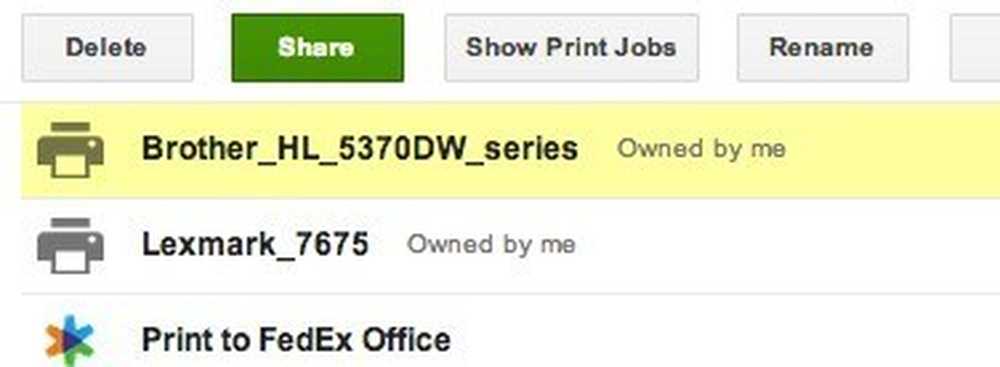
Sitten kirjoitin juuri sähköpostiosoitteen ja valitsin Voi tulostaa lupa.
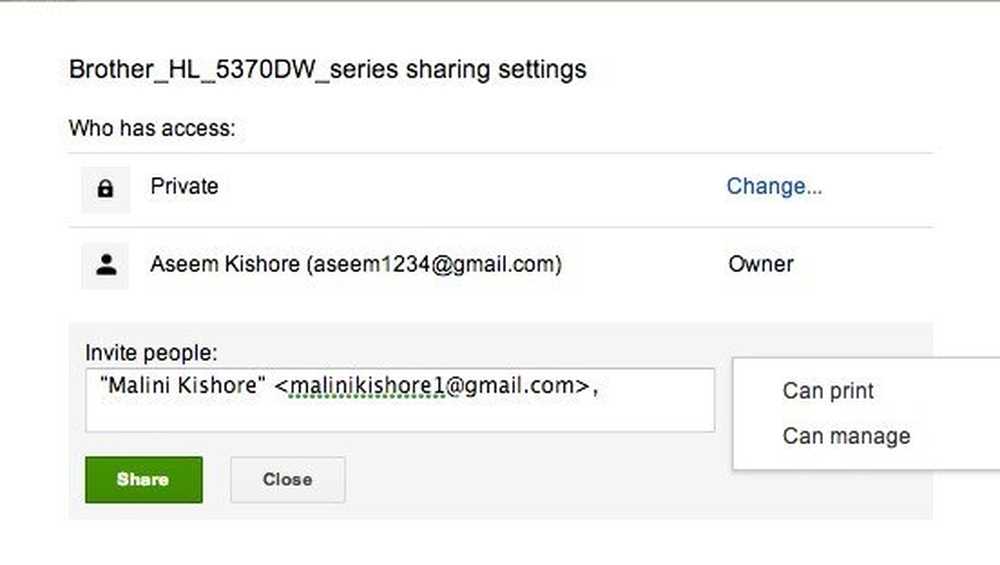
Google-tilissäan hän sai sähköpostiviestin, jossa oli linkki lisätä tulostin.
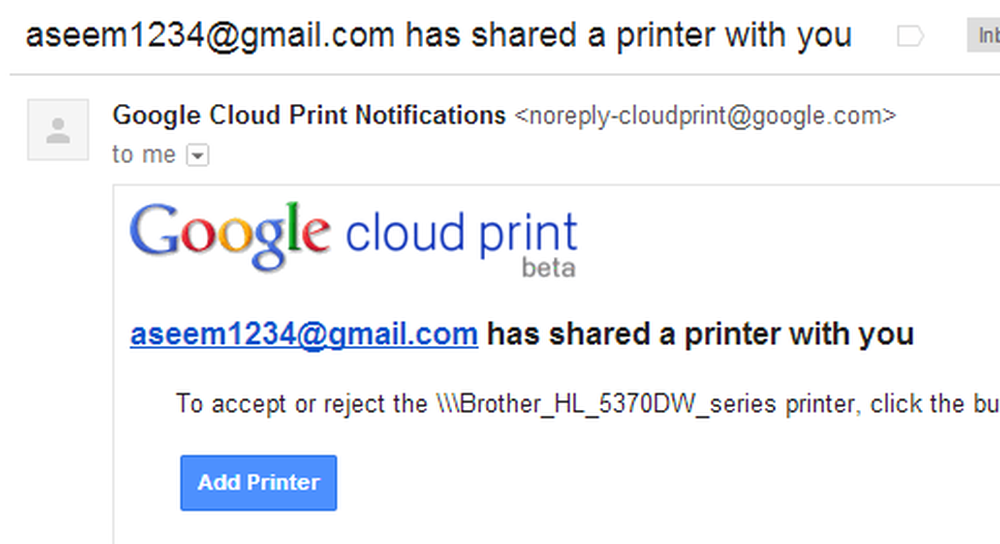
Hän napsautti linkkiä ja joutui sitten napsauttamaan Hyväksyä lisätä tulostimen Google Cloud Print -tiliin.
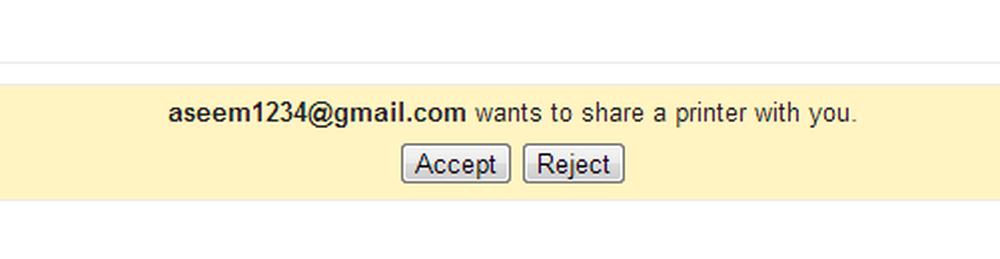
Ja se oli kirjaimellisesti se! Sitten hän vain painoi Chrome-lennolle pääsyn ja valitsi tulostimen. Se painettiin kahdessa sekunnissa ja olimme valmiita. Tietokonetta ei tarvitse käyttää, tulostinohjaimia ei tarvitse ladata tietokoneeseen. Lähetä linkki, napsauta sitä ja tulosta! Seuraavan kerran, kun joku vierailee ja tarvitsee tulostaa ja et halua niitä tietokoneessa, käytä GCP: tä, jos heillä on Google-tili! Se on ensimmäinen kerta pitkään aikaan, kun jotain toimii niin hyvin ja tehokkaasti.
johtopäätös
Google Cloud Print -sovelluksen avulla voit myös yhdistää kaikki tulostimet yhteen paikkaan. Jos sinulla on esimerkiksi langaton tulostin, joka on asennettu yhdelle koneelle, mutta toisella tulostimella on toinen kaapeli toiseen laitteeseen, voit lisätä molemmat tulostimet Google Cloud Printiin ja tulostaa joko tulostamaan mistä tahansa tietokoneesta tai mobiililaitteesta.
Voit myös tulostaa minkä tahansa tiedoston Google Driveen tai suoraan FedEx-toimistoon. Mahdollisuus tallentaa Google Driveen tekee sellaisista GCP: stä kuin Evernote. Voit tulostaa WWW-sivun myöhempää katselua varten suoraan Google Driveen.
Kaiken kaikkiaan Google Cloud Print on tullut paljon hyödyllisemmäksi vuoden aikana. Google jatkaa lisätoimintojen lisäämistä GCP: hen, mikä tekee siitä erinomaisen tavan, jolla kuluttajat voivat tulostaa helposti mistä tahansa laitteesta. Nauttia!